
- •Введение
- •Описание учебного примера Характеристика предприятия
- •Примерное описание проекта
- •Введение в ms Project. Знакомство с функциональными возможностями
- •Изучение состава, назначения и функциональных возможностей ms Project
- •Изучить состав, назначение компонент ms Project
- •Ознакомление с основными функциональными возможностям Microsoft Office Project Professional
- •Определить состав корпоративной автоматизированной информационной системы управления проектами
- •Установка программного продукта
- •Изучить системные требования
- •Изучить порядок установки и выполнить установку программного продукта
- •Знакомство с интерфейсом ms Project
- •Окно программы
- •Элементы пользовательского интерфейса ms Project. Боковая область окна
- •Элементы пользовательского интерфейса ms Project. Границы окна
- •Элементы пользовательского интерфейса ms Project. Заголовки полей
- •Элементы пользовательского интерфейса ms Project. Автофильтр
- •Элементы пользовательского интерфейса ms Project. Заголовок строки
- •Элементы пользовательского интерфейса ms Project. Кнопка «Восстановить»
- •Элементы пользовательского интерфейса ms Project. Кнопка «Выделить все»
- •Элементы пользовательского интерфейса ms Project. Кнопка «Закрыть»
- •Элементы пользовательского интерфейса ms Project. Кнопка «Развернуть»
- •Элементы пользовательского интерфейса ms Project. Кнопка «Свернуть»
- •Элементы пользовательского интерфейса ms Project. Кнопка оконного меню
- •Контекстные меню
- •Горизонтальная линия разделения
- •Вертикальная линия разделения
- •Поле «Объекты»
- •Полоса прокрутки
- •Строка ввода
- •Строка главного меню
- •Строка заголовка
- •Строка состояния
- •Шкала времени
- •Первоначальная настройка
- •Экранная форма Параметры
- •Общие настройки программы
- •Настройки редактирования
- •Настройки параметров сохранения
- •Настройки просмотра
- •Настройки панелей инструментов
- •Организация представления данных в ms Project
- •Настройка представлений
- •Определите в рамках какой из программ Ваш проект должен выполняться. Занесите эти сведения в ps Project
- •Сохраните файл Вашего проекта на диск
- •Определение целей и задач проекта
- •Сформулируйте цель и задачи Вашего проекта
- •Определение ограничений и допущений проекта
- •Сформулировать ограничения проекта и учесть их в плане проекта
- •Определение допущений проекта
- •Определения жизненного цикла проекта, содержания проекта. Составление план-графика работ
- •Составить перечень работ
- •Структурная декомпозиция работ. Внесение фаз и этапов работ в план проекта
- •Установите зависимости между работами
- •Оцените общую продолжительность фаз (этапов) и в целом всего проекта
- •Создание и назначение ресурсов
- •Ввод ресурсов
- •Назначение ресурсов
- •Оценка стоимости проекта
- •Оценка стоимости
- •Оптимизация расписания проекта
- •Проверка сроков реализации (выполнения) проекта
- •Анализ критического пути проекта
- •Коррекция плана
- •Корректирование плана с целью сокращения сроков выполнения
- •Автоматическое выравнивание загрузки
- •Контроль хода выполнения проекта
- •Сохранение планов
- •Удаление планов
- •Tracking Gantt (Диаграмма Ганга с отслеживанием)
- •Анализ производительности проекта на основании анализа освоенного объема
- •Подготовка отчетов по проекту
- •Импорт и экспорт данных
- •Импорт данных
- •Импорт списка задач Office Outlook 2003
- •Импорт данных из файла другого формата
- •Экспорт данных
- •Использование мастера импорта и мастера экспорта
- •Экспорт повременных данных проекта в Excel
- •Экспорт данных Project в файл другого формата
- •Сохранение сведений проекта как веб-страницы
Проверка сроков реализации (выполнения) проекта
Оценить, укладывается проект в нужные сроки или нет, можно с помощью индикаторов крайних сроков, которые можно отобразить таблице представления Диаграммы Ганта. В тех проектах, где не используются крайние сроки или завершающие задачи, оценить длительность проекта можно по значению столбца Duration (Длительность).
Если план не укладывается в срок, длительность проекта нужно уменьшить. Для этого нужно сократить длительности его задач или изменить зависимости. Для определения длительности каких задач следует уменьшать следует воспользоваться методом критического пути (СРМ).
Анализ критического пути проекта
Critical Path (Критический путь) — это задача или последовательность задач, определяющая дату окончания проекта. Если увеличить длительность задачи, лежащей на критическом пути, то длительность проекта тоже увеличится, а если уменьшить ее длительность, то длительность проекта тоже уменьшится.
MS Project определяет время, на которое можно задержать исполнение задачи без увеличения длительности проекта. Эта длительность хранится в поле Total Slack (Общий временной резерв), и если она меньше или равна нулю дней, то задача считается критической. Но в некоторых проектах критическими могут считаться задачи, резерв которых больше, например, если он равен 1 дню. Чтобы определить для проекта размер временного резерва критических задач, нужно с помощью команды меню Tools > Options (Сервис > Параметры) открыть диалоговое окно настройки параметров MS Project, перейти на вкладку Calculation (Расчеты) и указать нужное значение параметра Tasks are criticalis slack is less or equal to ... days (Считать критическими задачи, имеющие резерв не более ... дней).
MS Project также относит к критическим задачи, имеющие ограничения типа Must Start On (Фиксированное начало), Must Finish On (Фиксированное окончание), As Late As Possible (Как можно позже) в планируемых от даты начала проектах и As Soon As Possible (Как можно раньше) в проектах, планируемых от даты окончания. Кроме того, критическими считаются задачи, дата окончания которых превышает дату крайнего срока или совпадает с ней.
Для отображения критического пути проекта на диаграмме Ганта нужно воспользоваться мастером Gantt Chart Wizard (Мастер диаграмм Ганта), вызываемым одноименной командой в меню Format (Формат) или контекстном меню Диаграммы Ганта. На втором шаге мастера нужно выбрать переключатель Critical Path (Критический путь) и нажать кнопку Finish (Готово).
После этого задачи, лежащие на критическом пути (критические задачи), и связи между ними будут выделены красным цветом (см. Рисунок 49).
Теперь можно переходить к уменьшению длительностей задач, причем начать стоит с тех, что лежат на критическом пути. При этом следует помнить, что сокращение длительности задач может не только убрать их с критического пути, но и сделать критическими другие задачи.
Для отображения на Диаграмме Ганта только критических задач, нужно воспользоваться фильтром Critical (Критические).
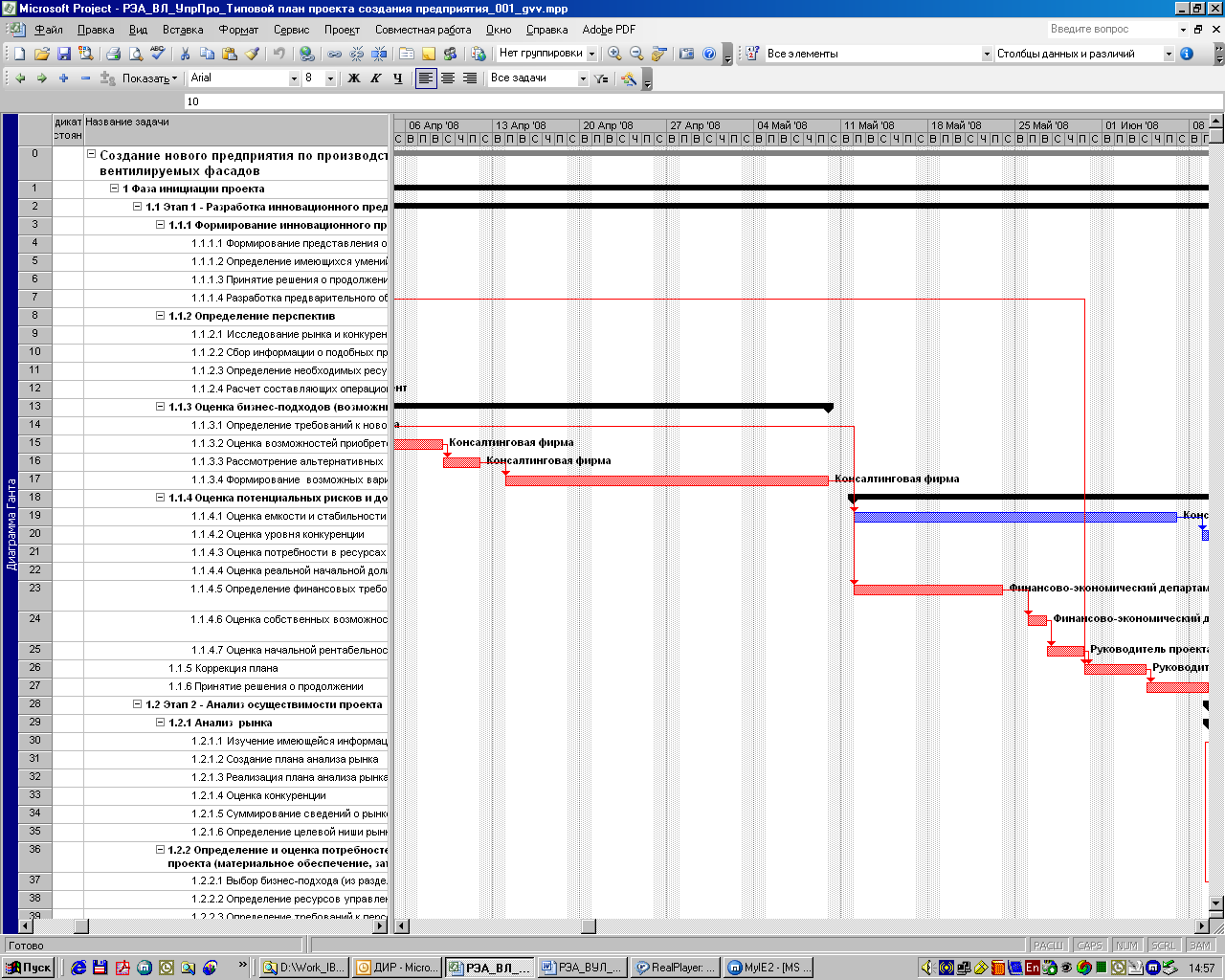
Рисунок 49. Отображение критического пути
В нашем примере длительность в целом проекта выходит за рамки 360 дней. С целью сокращения длительности проведем анализ критического пути и выполним необходимую коррекцию плана.
